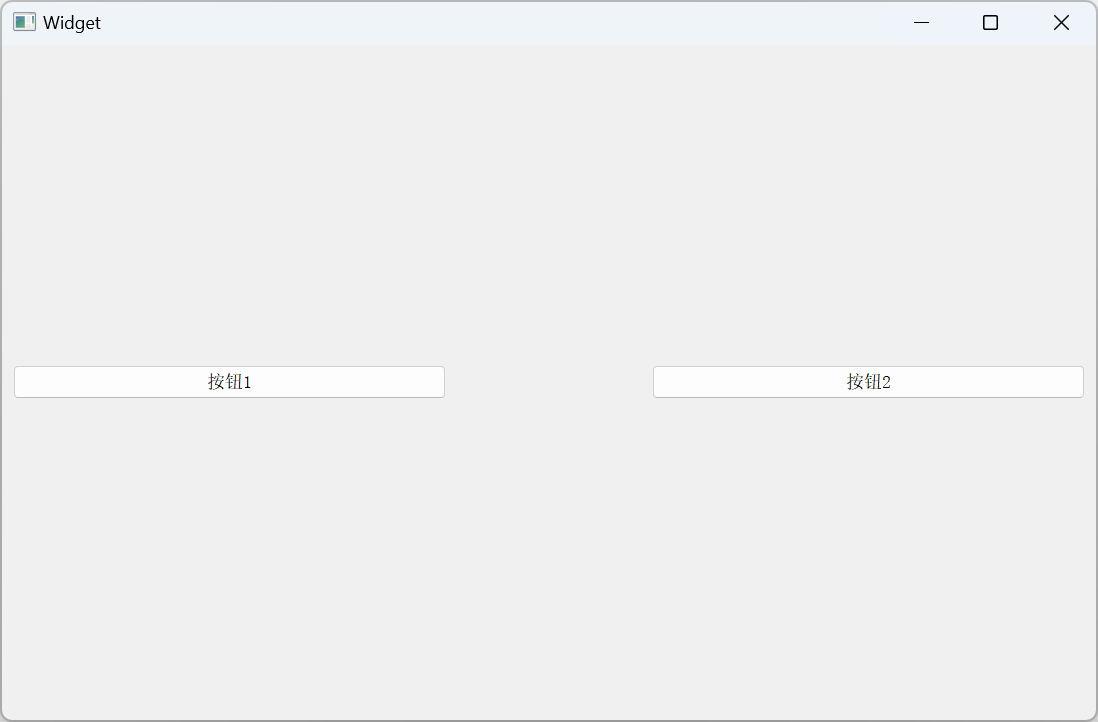QT跨平台应用程序开发框架(9)—— 容器类控件
目录
一,关于容器类控件
二,Group Box
2.1 主要属性
2.2 点餐系统再升级
三,Tab Widget
3.1 主要属性
3.2 代码示例
四,布局管理器
4.1 垂直布局
4.2 水平布局
4.3 网格布局
4.4 拉伸系数
4.5 表单布局
五,Spacer
一,关于容器类控件
容器类控件指的就是这个容器内可以容纳一些其它的控件
不同于多元素控件,多元素控件包含的是一个一个自定义好的 “item” 对象;而容器内控件包含的直接就是我们前面介绍的一堆的控件
二,Group Box
2.1 主要属性
QGroupBox 实现一个带有标题的分组框,可以把其他的控件放到里面称为一组,这个分组框也没有什么强大的功能,只是让界面看起来好看一些,主要属性如下:
| 属性 | 说明 |
|---|---|
| title | 分组框的标题 |
| alignment | 分组框内部内容的对齐方式 |
| flat | 是否是"扁平"模式 |
| checkable | 是否可选择 设为 true 则在title前方会多出一个可勾选的部分 |
| checked | 描述分组框的选择状态(前提是checkable为true) |
2.2 点餐系统再升级
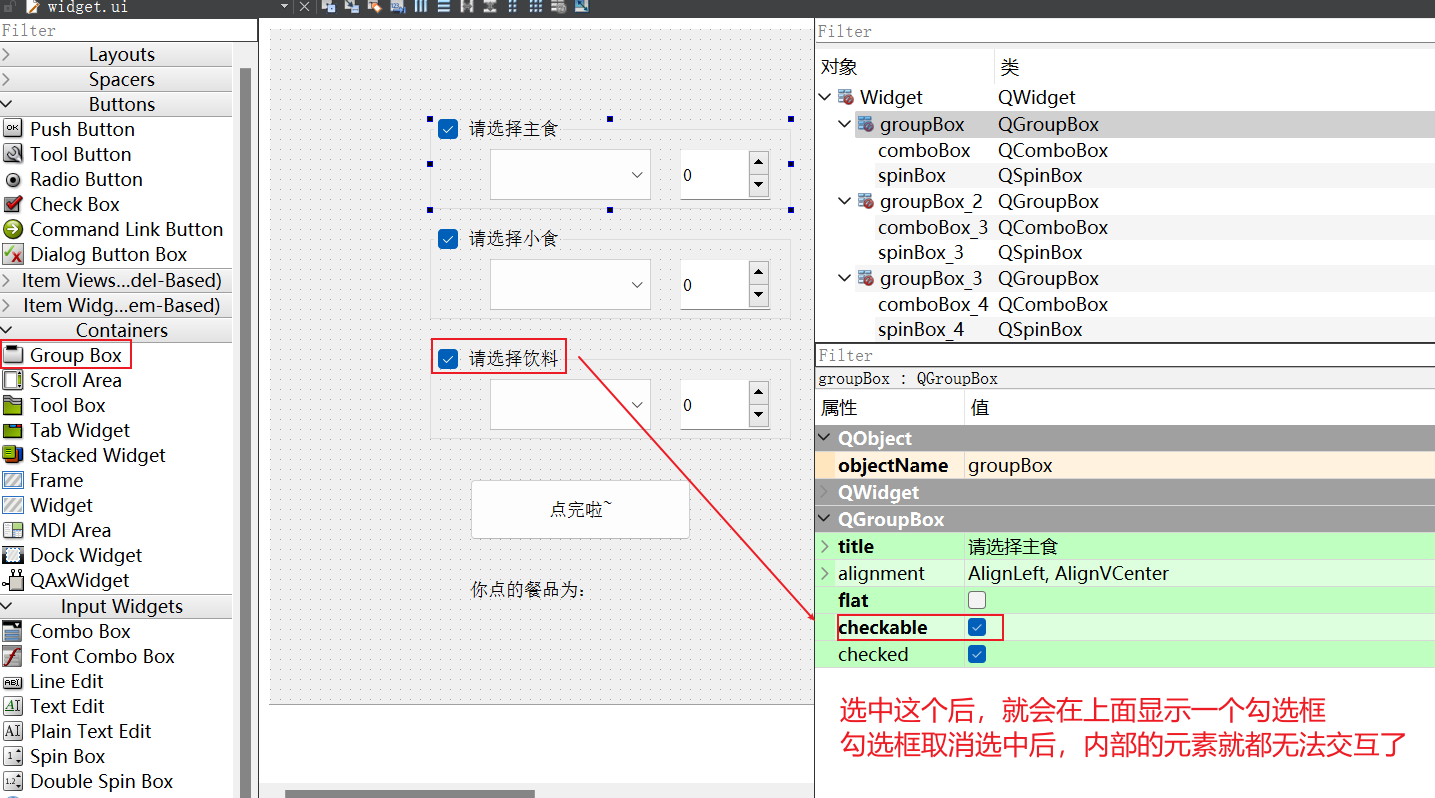
然后内部的逻辑我们就不实现了,因为和前面的是一样的:QT跨平台应用程序开发框架(7)—— 常用输入类控件-CSDN博客
三,Tab Widget
3.1 主要属性
QTabWidget 表示一个带有标签页的控件,可以在里面添加一些 widget,可以通过标签页来切换,可以类比下浏览器上方的标签页,主要属性如下:
| 属性 | 说明 |
|---|---|
| tabPosition | 标签⻚所在的位置
|
| currentIndex | 当前选中了第几个标签页(从0开始计算) |
| currentTabText | 当前选中的标签页的文本 |
| currentTabName | 当前选中的标签页的名字 |
| currentTabIcon | 当前选中的标签页的图标 |
| currentTabToolTip | 当前选中的标签页的提示信息 |
| tabsCloseable | 标签页是否可以关闭 |
| movable | 标签页是否可以移动 |
主要信号如下:
| 信号 | 说明 |
|---|---|
| currentChanged(int) | 在标签页发生切换时触发,参数为被点击的选项卡编号 |
| tabBarClicked(int) | 在点击选项卡的标签条的时候触发,参数为被点击的选项卡编号 |
| tabBarDoubleClicked(int) | 在双击选项卡的标签条的时候触发,参数为被点击的选项卡编号 |
| tabCloseRequest(int) | 在标签页关闭时触发,参数为被关闭的选项卡编号 |
3.2 代码示例
我们下面实现的程序期望是:
- 创建一个程序,带有一个 TableWidget 作为标签页
- 提供两个按钮,分别创建新的标签页,关闭当前选中的标签页
- 当切换标签页时,也能感知到变化
先创建下列控件:
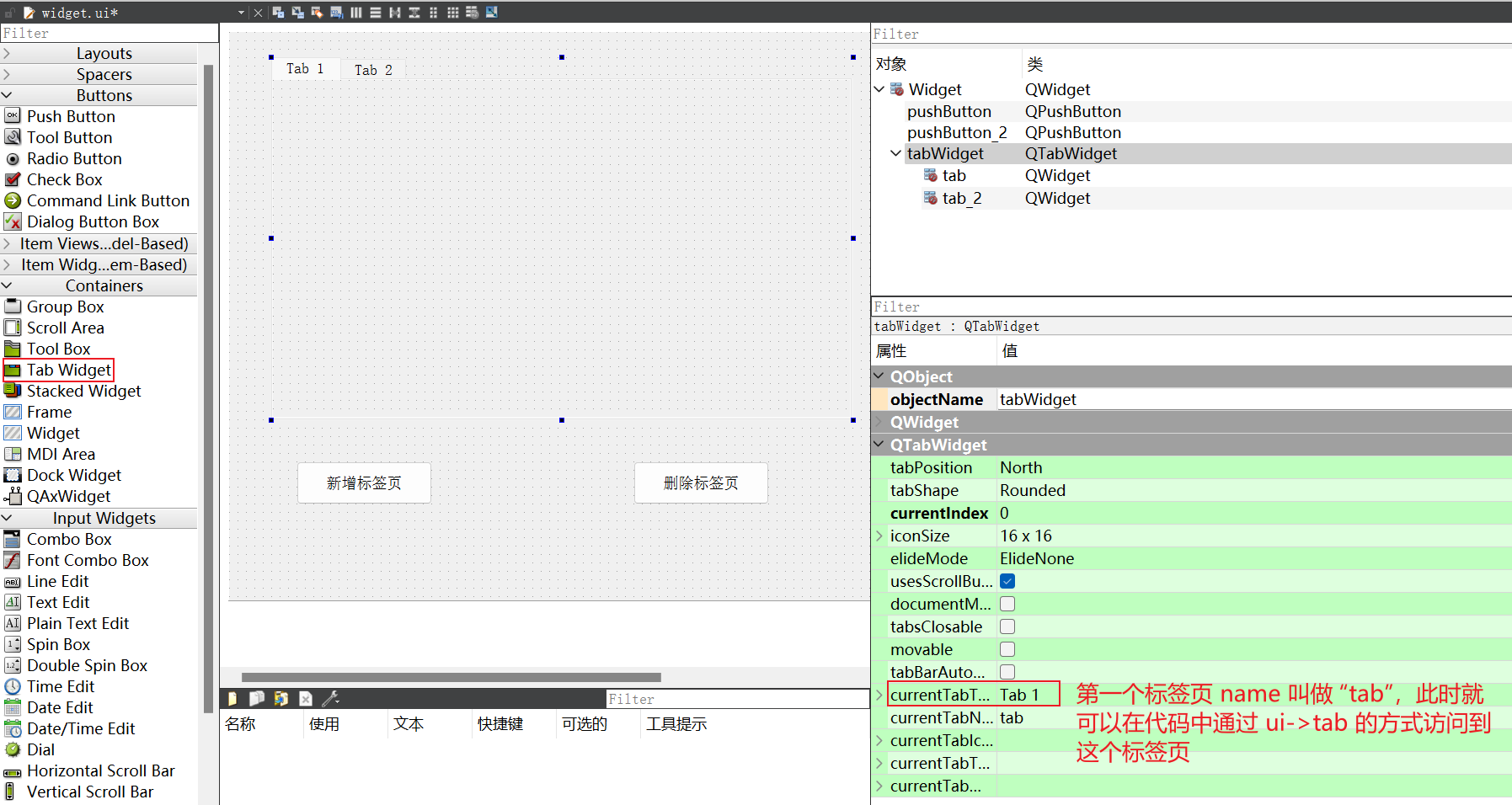
代码如下:
#include "widget.h"
#include "ui_widget.h"
#include<QLabel>Widget::Widget(QWidget *parent): QWidget(parent), ui(new Ui::Widget)
{ui->setupUi(this);//先在每个标签页添加一个 labelQLabel* l1 = new QLabel(ui->tab);l1->setText("标签页1");l1->resize(100, 50);QLabel* l2 = new QLabel(ui->tab_2);l2->setText("标签页2");l2->resize(100, 50);
}Widget::~Widget()
{delete ui;
}void Widget::on_pushButton_clicked()
{QWidget* w = new QWidget();int count = ui->tabWidget->count(); //获取当前标签页数量,新增时 + 1ui->tabWidget->addTab(w, QString("Tab ") + QString::number(count + 1));//addTab表示创建新的标签页,第一个参数表示要添加的控件,第二个参数表示新增标签页的标题//也可以添加一个输入框,让用户输入标签页标题QLabel* label = new QLabel(w);label->setText(QString("标签页 ") + QString::number(count + 1));label->resize(100, 50);ui->tabWidget->setCurrentIndex(count + 1); //设置选中新标签页
}void Widget::on_pushButton_2_clicked()
{int index = ui->tabWidget->currentIndex(); //获取当前选中标签页的下标ui->tabWidget->removeTab(index); //删除标签页
}void Widget::on_tabWidget_currentChanged(int index)
{//当标签页切换时,触发此信号
}
效果如下:
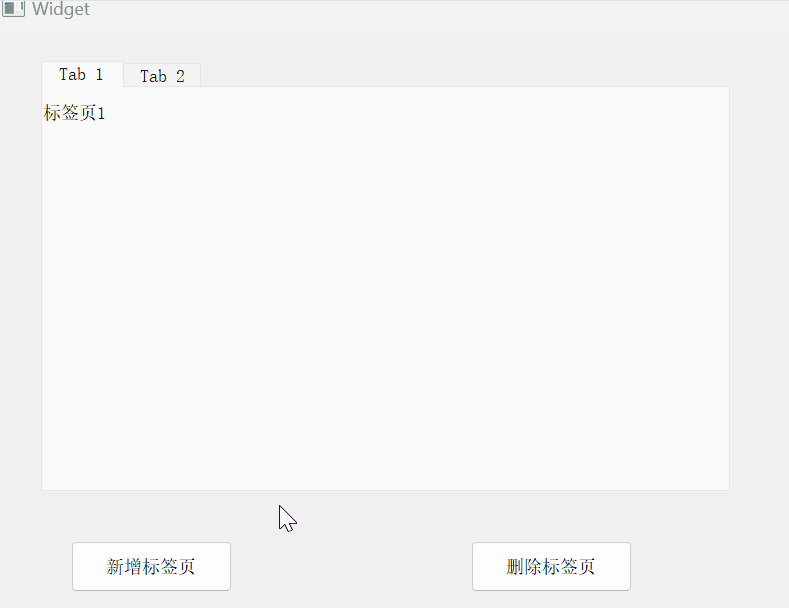
四,布局管理器
4.1 垂直布局
问题:为什么要有布局管理器?
解答:我们前面使用ui创建界面时,都是手动拖拽方式来布局的,其实这种方式不科学
- 手动布局方式很复杂,而且不精确
- 无法对窗口大小进行自适应
所以需要布局管理器使控件的布局更加灵活,有四种
QVBoxLayout 表示垂直布局管理器,V 是 vertical 的缩写,主要属性如下:
| 属性 | 说明 |
|---|---|
| layoutLeftMargin | 左侧边距 |
| layoutRightMargin | 右侧边距 |
| layoutTopMargin | 上方边距 |
| layoutBottomMargin | 下方边距 |
| layoutSpacing | 相邻元素之间的间距 |
下面是布局管理器的基本用法:
Widget::Widget(QWidget *parent): QWidget(parent), ui(new Ui::Widget)
{ui->setupUi(this);//先创建三个按钮,然后使用布局管理器管理起来QPushButton* b1 = new QPushButton("按钮1");QPushButton* b2 = new QPushButton("按钮2");QPushButton* b3 = new QPushButton("按钮3");//创建布局管理器对象QVBoxLayout* layout = new QVBoxLayout();layout->addWidget(b1);layout->addWidget(b2);layout->addWidget(b3);//把布局管理器添加到窗口中this->setLayout(layout); //
}效果如下:
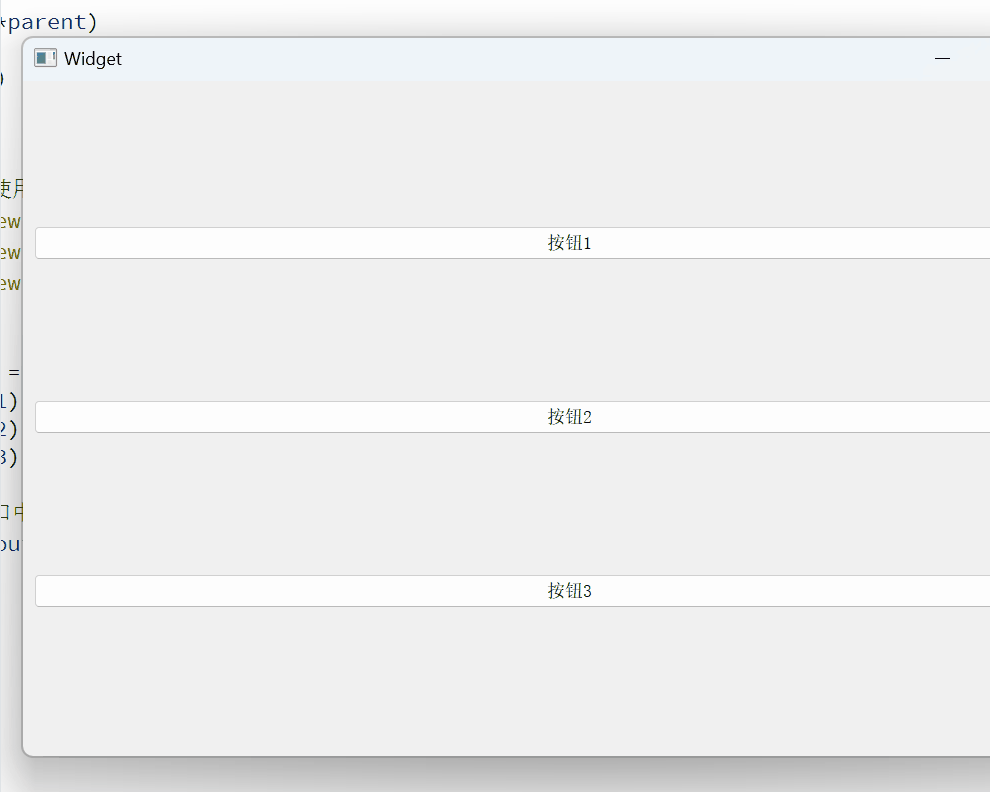
每个 Widget 只能设置一个布局管理器, 但是可以通过拖拽方式创建两个布局遍历器,但是这样创建的布局管理器仅仅只会将内部控件重新组合位置,并不会像上面一样随着窗口大小改变
因为在 Qt Designer 中创建的 layout,是先创建了一个 Widget,然后再在这个新的 Widget 中添加了一个 layout
4.2 水平布局
QHBoxLayout 表示水平的布局管理器,H 是 horizontal 的缩写,核心属性和垂直布局管理器一致:
| 属性 | 说明 |
|---|---|
| layoutLeftMargin | 左侧边距 |
| layoutRightMargin | 右侧边距 |
| layoutTopMargin | 上方边距 |
| layoutBottomMargin | 下方边距 |
| layoutSpacing | 相邻元素之间的间距 |
而且在使用上也和垂直布局管理器一样的,下面简单演示一下:
Widget::Widget(QWidget *parent): QWidget(parent), ui(new Ui::Widget)
{ui->setupUi(this);//先创建三个按钮,然后使用布局管理器管理起来QPushButton* b1 = new QPushButton("按钮1");QPushButton* b2 = new QPushButton("按钮2");QPushButton* b3 = new QPushButton("按钮3");//创建水平布局管理器对象QHBoxLayout* layout = new QHBoxLayout();layout->addWidget(b1);layout->addWidget(b2);layout->addWidget(b3);//把布局管理器添加到窗口中this->setLayout(layout); //
}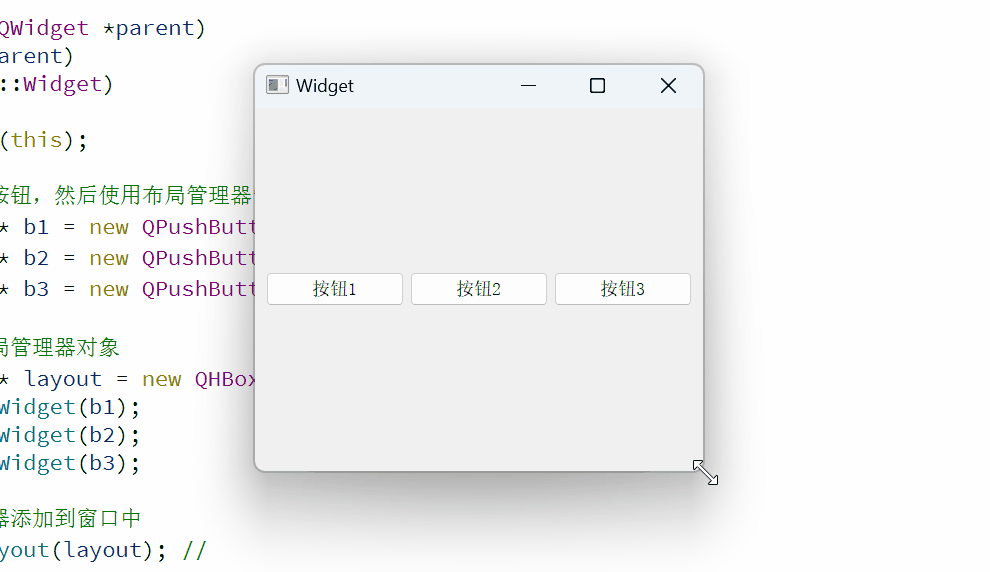
布局管理器之间也能进行嵌套,如下代码:
Widget::Widget(QWidget *parent): QWidget(parent), ui(new Ui::Widget)
{ui->setupUi(this);QVBoxLayout* vlayout = new QVBoxLayout(); //垂直布局管理器this->setLayout(vlayout);QPushButton* b1 = new QPushButton("按钮1");QPushButton* b2 = new QPushButton("按钮2");vlayout->addWidget(b1);vlayout->addWidget(b2);QHBoxLayout* hlayout = new QHBoxLayout(); //水平布局管理器QPushButton* b3 = new QPushButton("按钮3");QPushButton* b4 = new QPushButton("按钮4");hlayout->addWidget(b3);hlayout->addWidget(b4);vlayout->addLayout(hlayout);
}效果如下:
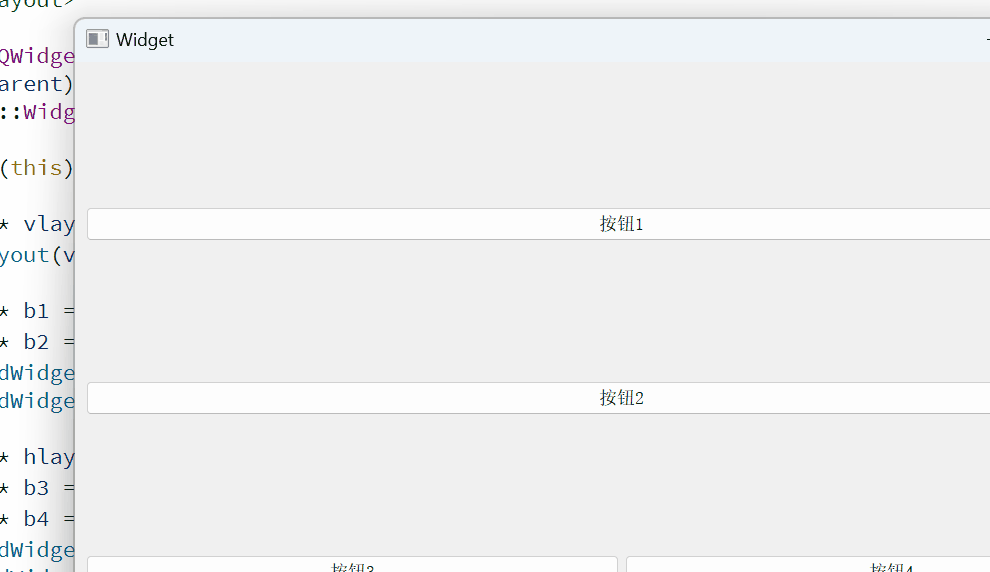
4.3 网格布局
QGridLayout 用来实现网格布局的效果,可以达到 M * N 的这种网格效果,主要属性和 QHBoxLayout 类似,但是设置 spacing 的时候是按照垂直水平两个方向来设置的
| 属性 | 说明 |
|---|---|
| layoutLeftMargin | 左侧边距 |
| layoutRightMargin | 右侧边距 |
| layoutTopMargin | 上方边距 |
| layoutBottomMargin | 下方边距 |
| layoutHorizontalSpacing | 相邻元素之间水平方向的间距 |
| layoutVerticalSpacing | 相邻元素之间垂直方向的间距 |
| layoutRowStretch | 行方向的拉伸系数 |
| layoutColumnStretch | 列方向的拉伸系数 |
如下代码:
Widget::Widget(QWidget *parent): QWidget(parent), ui(new Ui::Widget)
{ui->setupUi(this);QPushButton* b1 = new QPushButton("按钮1");QPushButton* b2 = new QPushButton("按钮2");QPushButton* b3 = new QPushButton("按钮3");QPushButton* b4 = new QPushButton("按钮4");QGridLayout* layout = new QGridLayout();
// layout->addWidget(b1, 0, 0); //需要指定行和列
// layout->addWidget(b2, 0, 1); //第 0 行,第 1 列
// layout->addWidget(b3, 1, 0);
// layout->addWidget(b4, 1, 1);//我们还可以更灵活的指定按钮的位置,如下:layout->addWidget(b1, 0, 0); //需要指定行和列layout->addWidget(b2, 1, 1); //第 0 行,第 1 列layout->addWidget(b3, 2, 2);layout->addWidget(b4, 3, 3);this->setLayout(layout);
}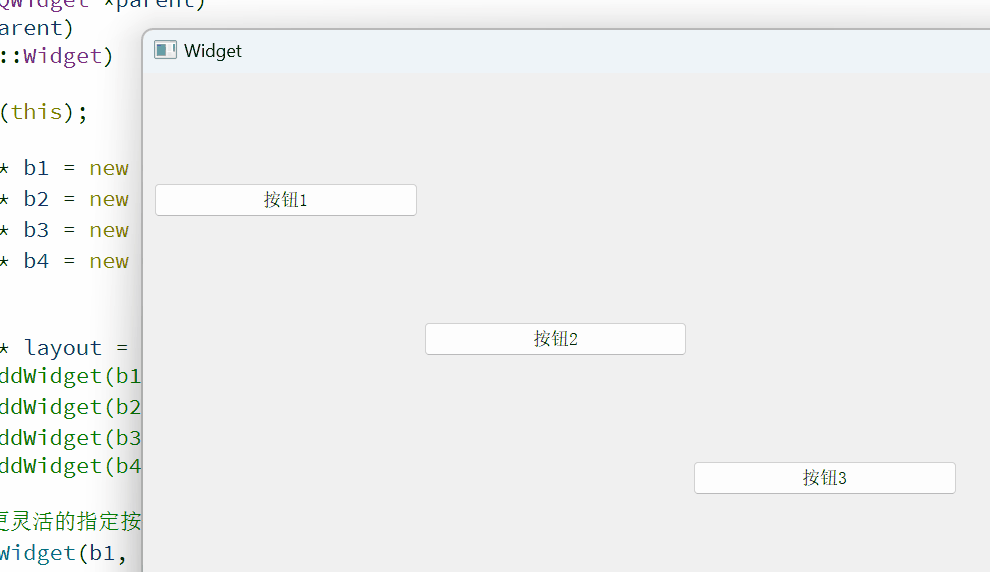
当列号相同时,效果相当于水平布局;当行号相同时,相当于垂直布局了
4.4 拉伸系数
- 我们上面创建的布局管理器中的控件的各种属性,比如宽度高度等间距等都是一样的
- 此时当我们需要创建出不同尺寸的控件时,可以通过拉伸系数来设置
- 拉伸系数相当于控件之前尺寸的比例
下面是演示拉伸系数代码演示:
Widget::Widget(QWidget *parent): QWidget(parent), ui(new Ui::Widget)
{ui->setupUi(this);//创建 9 个按钮,使用网格布局按照3 * 3 的方式排列QPushButton* b1 = new QPushButton("按钮1");QPushButton* b2 = new QPushButton("按钮2");QPushButton* b3 = new QPushButton("按钮3");QPushButton* b4 = new QPushButton("按钮4");QPushButton* b5 = new QPushButton("按钮5");QPushButton* b6 = new QPushButton("按钮6");QPushButton* b7 = new QPushButton("按钮7");QPushButton* b8 = new QPushButton("按钮8");QPushButton* b9 = new QPushButton("按钮9");QGridLayout* layout = new QGridLayout();layout->addWidget(b1, 0, 0);layout->addWidget(b2, 0, 1);layout->addWidget(b3, 0, 2);layout->addWidget(b4, 1, 0);layout->addWidget(b5, 1, 1);layout->addWidget(b6, 1, 2);layout->addWidget(b7, 2, 0);layout->addWidget(b8, 2, 1);layout->addWidget(b9, 2, 2);this->setLayout(layout);//设置水平拉伸系数,期望是让每一列的尺寸都不一样//设置列方向拉伸系数,第一个参数是列数,第二个是拉伸的系数layout->setColumnStretch(0, 0); //如果拉伸系数设为0,则表示不参与拉伸,此时按钮宽度是固定值layout->setColumnStretch(1, 1);layout->setColumnStretch(2, 2);//设置垂直拉伸系数,QGridLayout 也提供了 setRowStretch 设置行之间的拉伸系数//但是直接设置没有效果,是因为 SizePolicy 的影响//由于按钮的垂直方向默认没有拉伸开,而水平方向默认是拉伸开的//所以需要把按钮的 sizePolicy 属性设置为 QSizePolicy::Expanding 才行b1->setSizePolicy(QSizePolicy::Expanding, QSizePolicy::Expanding); //表示让按钮的垂直和水平都拉伸开b2->setSizePolicy(QSizePolicy::Expanding, QSizePolicy::Expanding);b3->setSizePolicy(QSizePolicy::Expanding, QSizePolicy::Expanding);b4->setSizePolicy(QSizePolicy::Expanding, QSizePolicy::Expanding);b5->setSizePolicy(QSizePolicy::Expanding, QSizePolicy::Expanding);b6->setSizePolicy(QSizePolicy::Expanding, QSizePolicy::Expanding);b7->setSizePolicy(QSizePolicy::Expanding, QSizePolicy::Expanding);b8->setSizePolicy(QSizePolicy::Expanding, QSizePolicy::Expanding);b9->setSizePolicy(QSizePolicy::Expanding, QSizePolicy::Expanding);//正式设置拉伸系数layout->setRowStretch(0, 0);layout->setRowStretch(1, 1);layout->setRowStretch(2, 2);}效果如下:
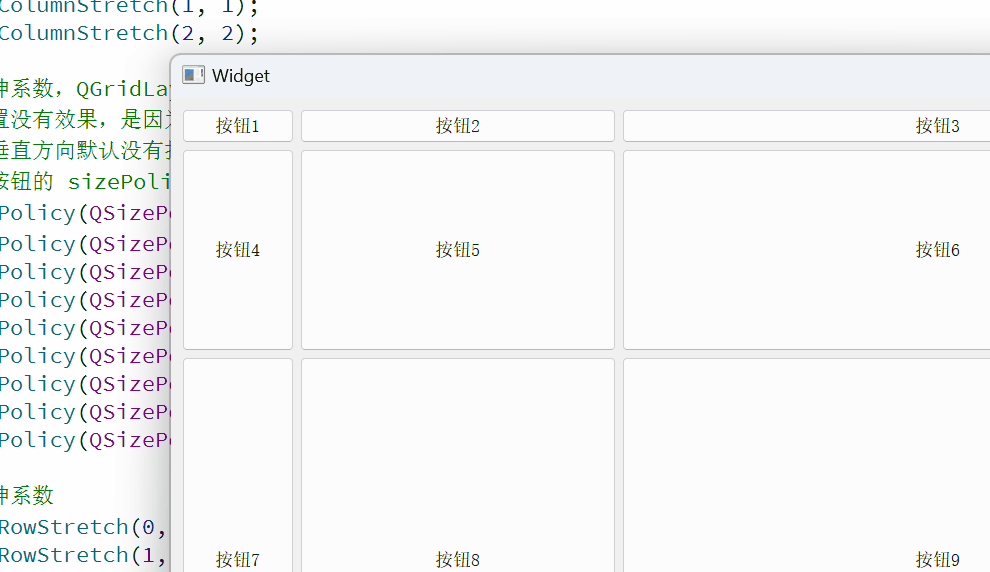
4.5 表单布局
QFormLayout 是 QGridLayout 的特殊情况,专门用于实现两列表单的布局,比如让用户填写信息的常见,左侧为文字提示,右侧为输入框,如下代码:
Widget::Widget(QWidget *parent): QWidget(parent), ui(new Ui::Widget)
{ui->setupUi(this);// 创建 layoutQFormLayout* layout = new QFormLayout();this->setLayout(layout);// 创建三个 layoutQLabel* label1 = new QLabel("姓名");QLabel* label2 = new QLabel("年龄");QLabel* label3 = new QLabel("电话");// 创建三个 lineEditQLineEdit* lineEdit1 = new QLineEdit();QLineEdit* lineEdit2 = new QLineEdit();QLineEdit* lineEdit3 = new QLineEdit();// 创建⼀个提交按钮QPushButton* btn = new QPushButton("提交");// 把上述元素添加到 layout 中layout->addRow(label1, lineEdit1);layout->addRow(label2, lineEdit2);layout->addRow(label3, lineEdit3);layout->addRow(NULL, btn);}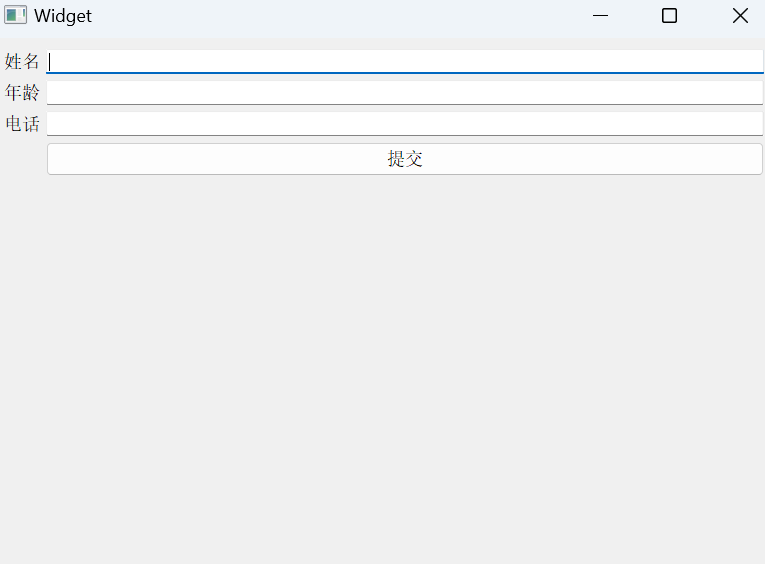
五,Spacer
使用布局管理器时,可能需要在控件之间添加一段空白,就可以使用 QSpacerItem 来表示
主要属性:
| 属性 | 说明 |
|---|---|
| width | 宽度 |
| height | 高度 |
| dData | 水平方向的sizePolicy
|
| vData | 垂直防线的 sizePolicy,选项同上 |
假设我们使用垂直布局创建两个按钮,但是直接创建的话两个按钮是挨在一起的,我们想让两个按钮中间隔开些距离,代码如下:
Widget::Widget(QWidget *parent): QWidget(parent), ui(new Ui::Widget)
{ui->setupUi(this);QHBoxLayout* layout = new QHBoxLayout();this->setLayout(layout);QPushButton* btn1 = new QPushButton("按钮1");QPushButton* btn2 = new QPushButton("按钮2");// 创建SpacerQSpacerItem* spacer = new QSpacerItem(200, 20);layout->addWidget(btn1);//在两个按钮中间添加空⽩layout->addSpacerItem(spacer); //放在哪里就在哪里添加空白,比如放到上面按钮前面,就是在前面添加空白layout->addWidget(btn2);
}